前言
最好买这本书进行学习,首先需要了解一下计算机基础概论,知道啥是GPT分区
一、资源下载:
阿里云镜像网址:https://mirrors.aliyun.com/centos/7.9.2009/isos/x86_64/
VMware16:
链接:https://pan.baidu.com/s/1oYhSlsK5zJZXTQZHA2_5rQ
提取码:0x5t
–来自百度网盘超级会员V4的分享
二、安装步骤
1.在VM创建
点击创建虚拟机,进入如下图所示:
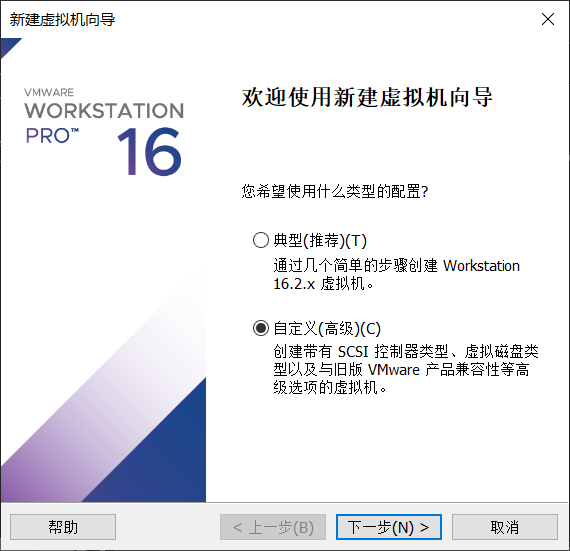 点击下一步:
点击下一步:
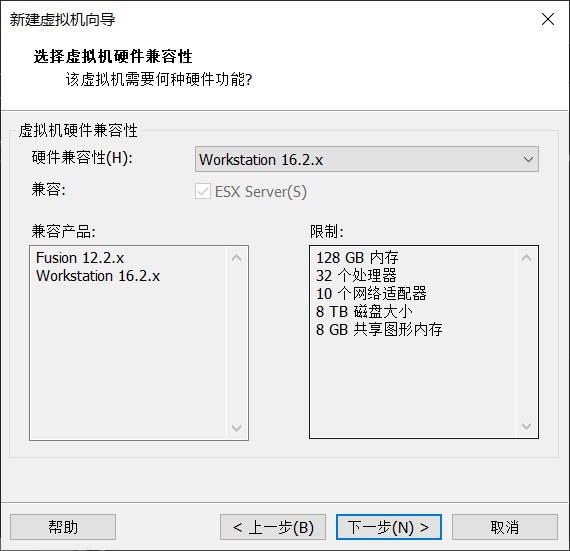 选择稍后安装,然后再选择linux系统的centos7:(一定要这样子才能手动安装,否则系统自动安装了)
选择稍后安装,然后再选择linux系统的centos7:(一定要这样子才能手动安装,否则系统自动安装了)
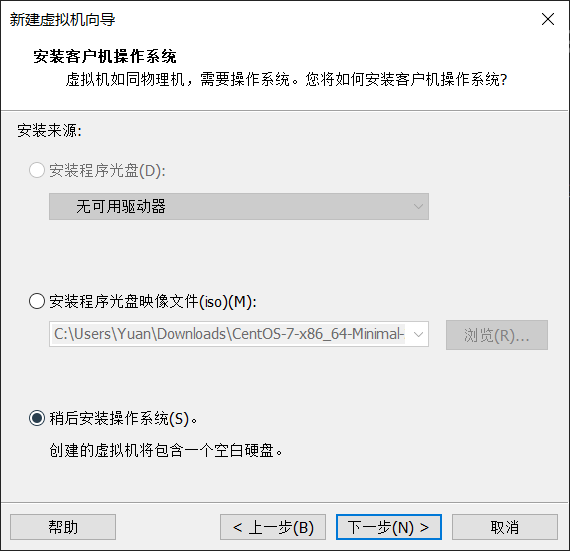
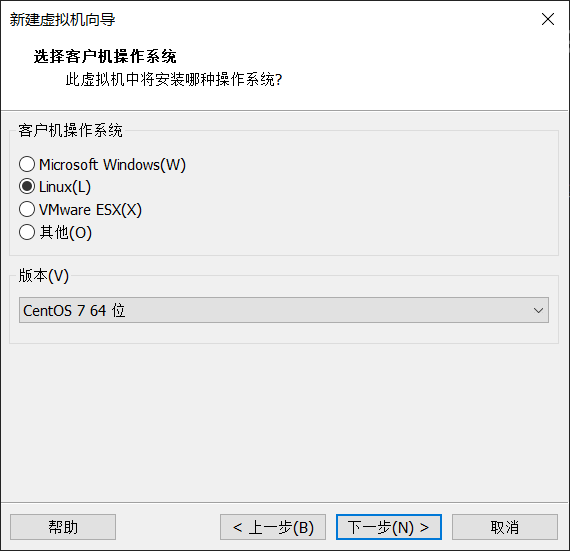
然后点击下一步,进行设置处理器与内存(看个人电脑配置设置)
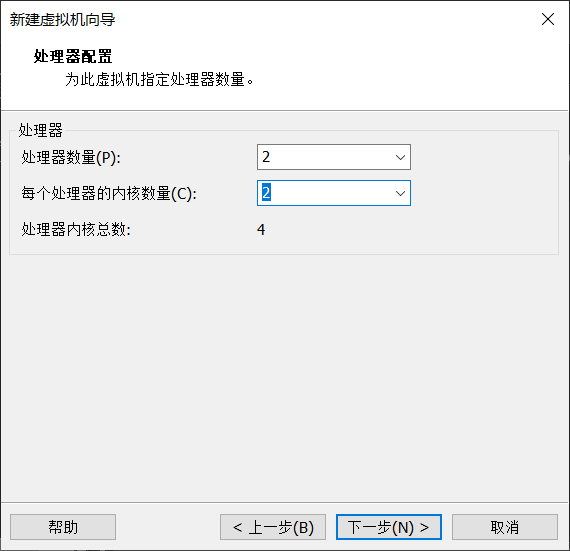
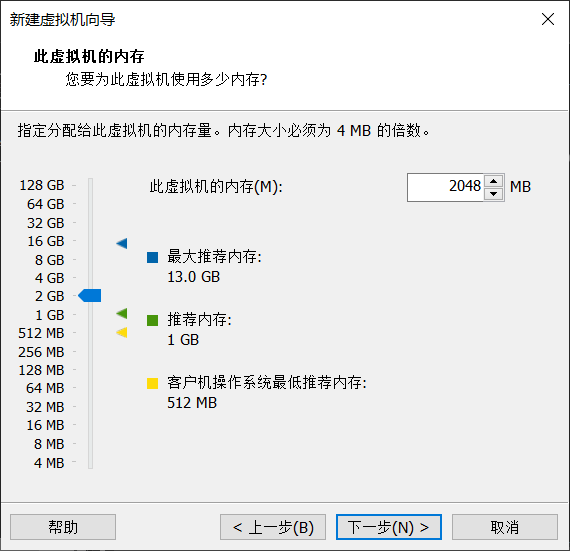 然后选择NAT模式(也可以自己选择)
然后选择NAT模式(也可以自己选择)
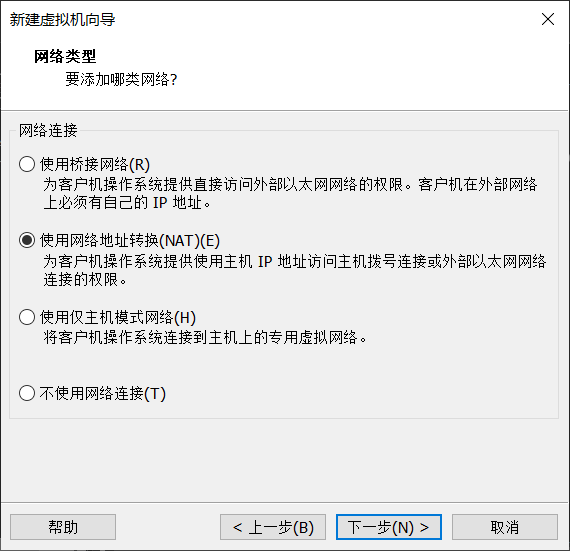 接下来使用推荐的类型即可:
接下来使用推荐的类型即可:
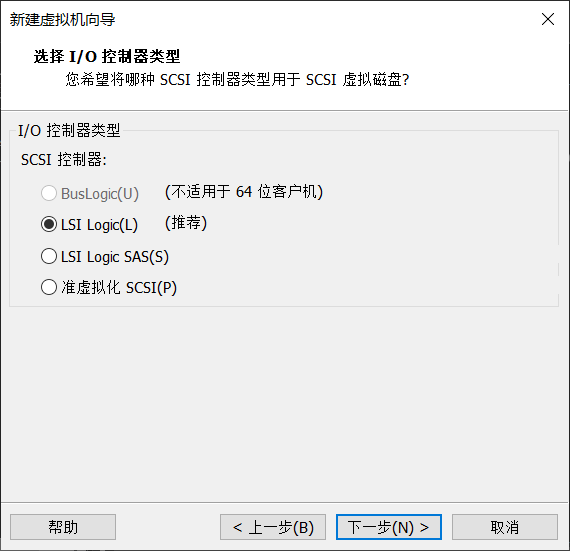
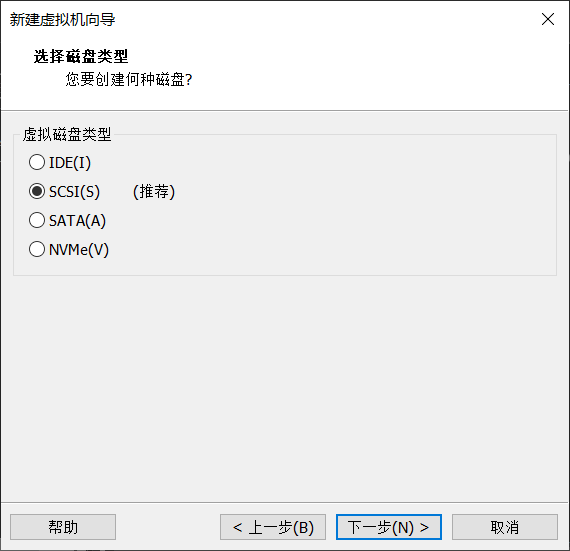 创建新虚拟磁盘:
创建新虚拟磁盘:
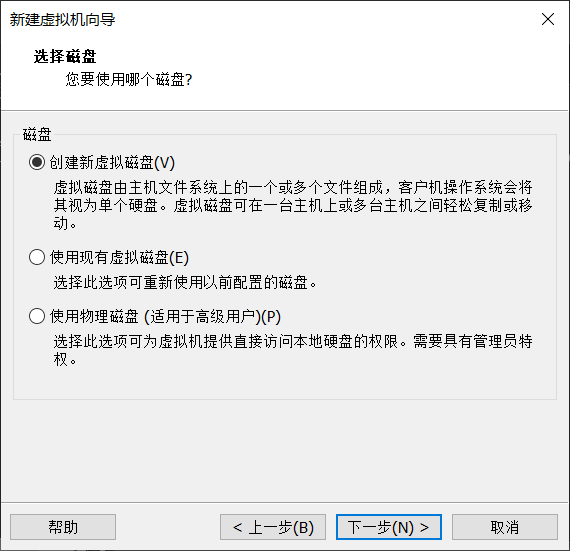 选择分配大小空间(看自己配置,一般都不是立即配置完,而是用多少分多少的)
选择分配大小空间(看自己配置,一般都不是立即配置完,而是用多少分多少的)
 剩下一直点下一步即可。
剩下一直点下一步即可。
 此时,点击编辑此虚拟机并选中dvd,点击使用ISO映象文件:
此时,点击编辑此虚拟机并选中dvd,点击使用ISO映象文件:
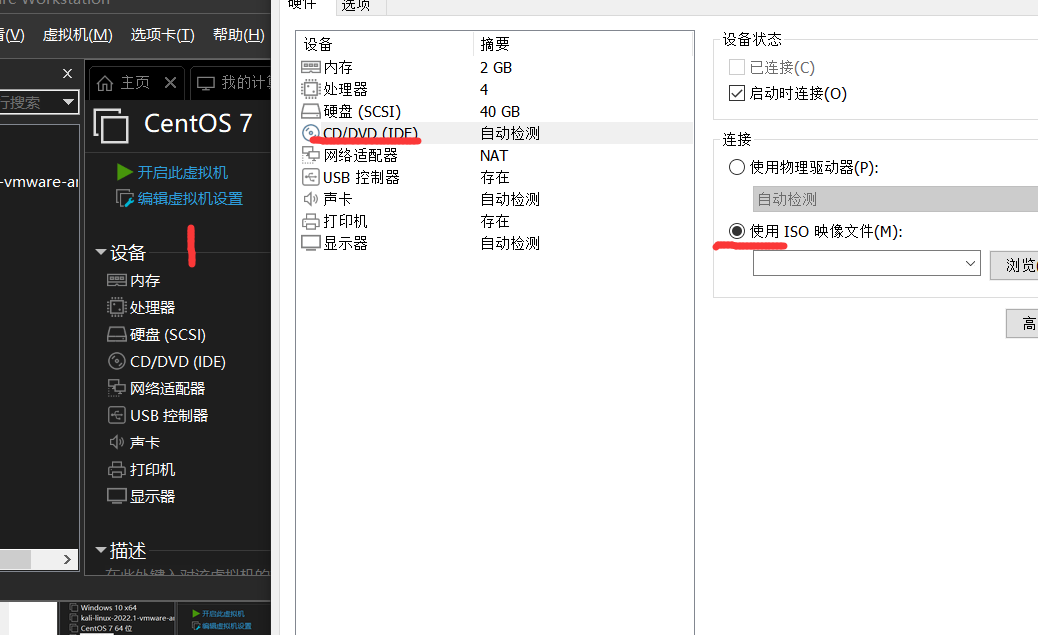 选择centos7的iso文件即可。然后启动。
选择centos7的iso文件即可。然后启动。
2.创建centos
为让centos使用GPT分区,因此要让光标(用键盘上下箭头移动)停在install centos7上,然后按下tab键,输入inst.gpt即可,然后回车即可:
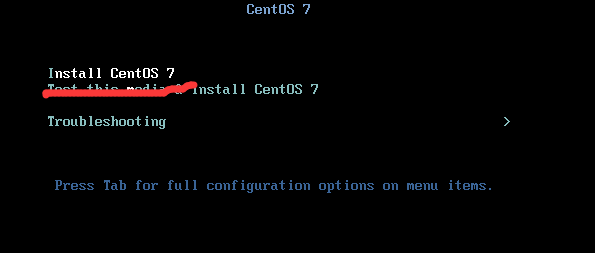
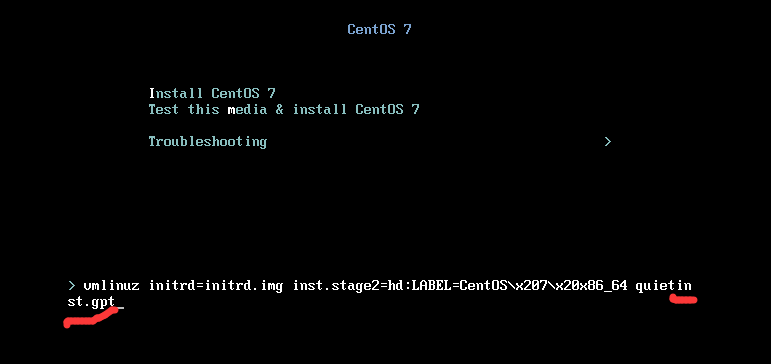
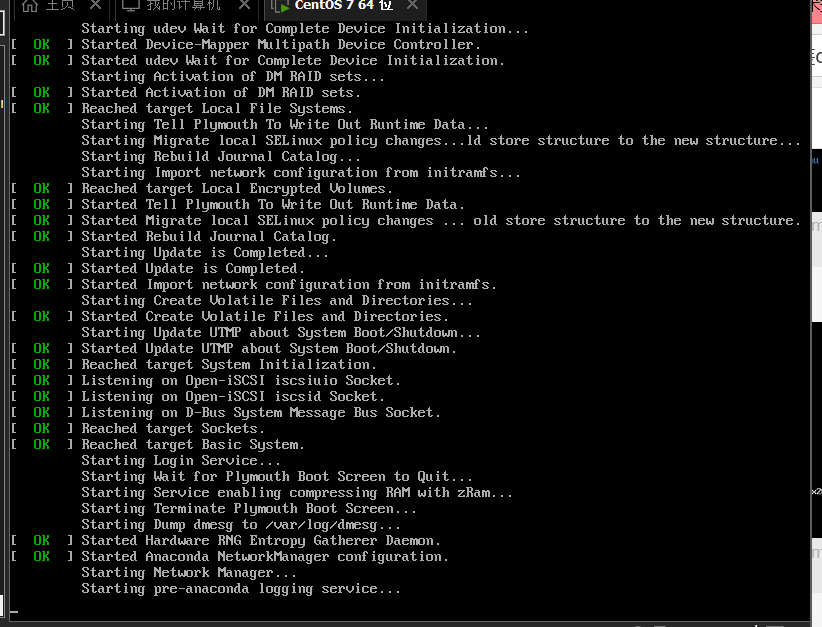 接下来选择语言:
接下来选择语言:
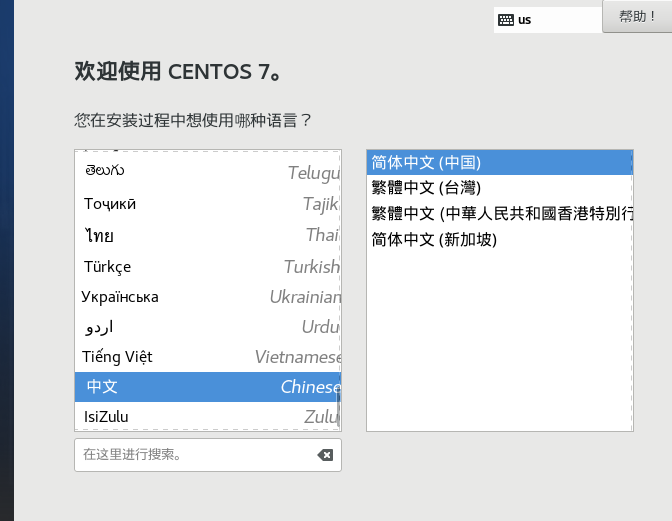 接下来进行软件的安装:
接下来进行软件的安装:
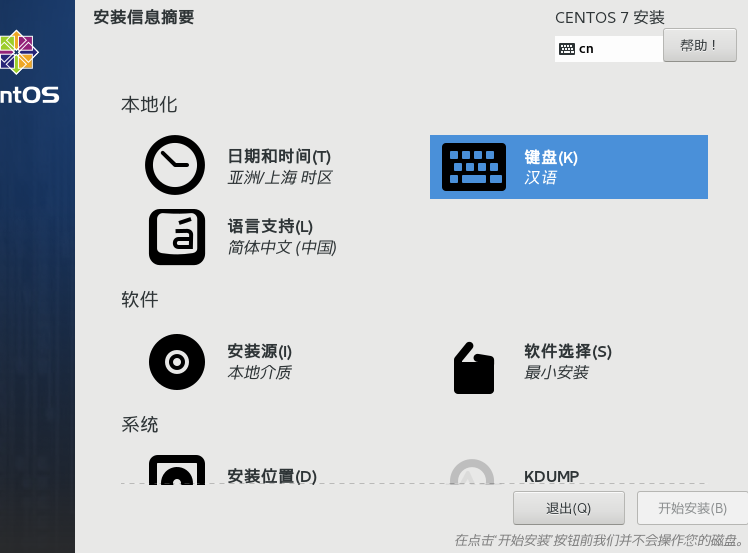
首先设置键盘,点击键盘,然后选择选项,进行选择键盘的布局:
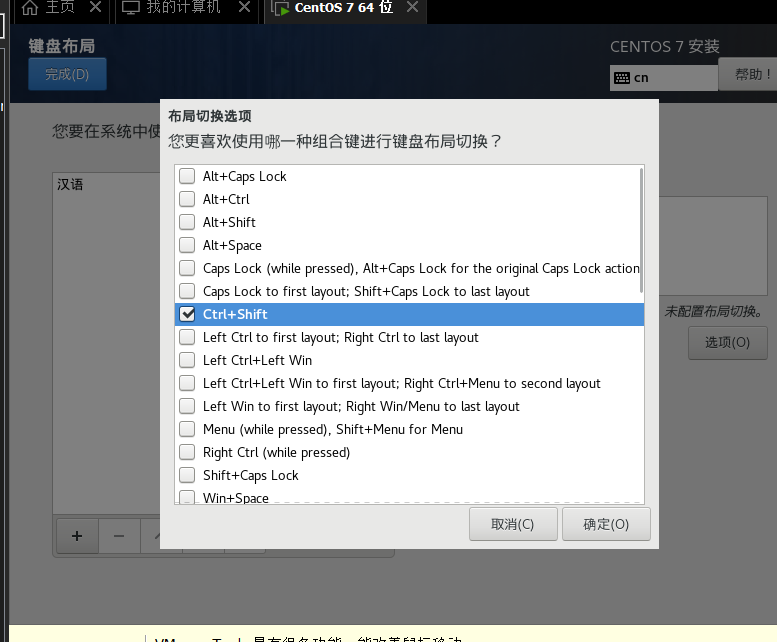 点击安装源,如果有网络的话可以自行在2上进行设置,否则只能用1自带的源安装:
点击安装源,如果有网络的话可以自行在2上进行设置,否则只能用1自带的源安装:
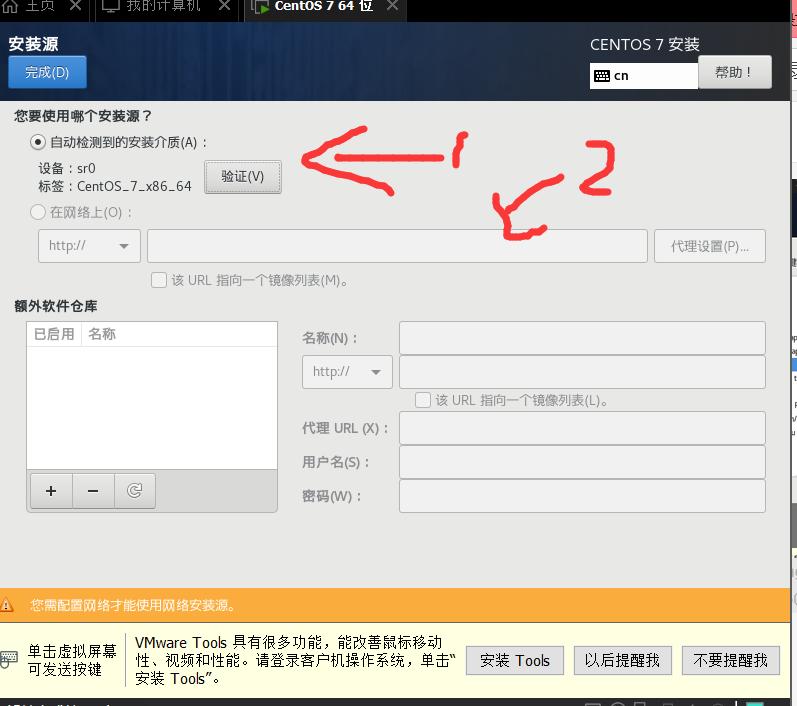 然后选择软件安装:这里选择带GUI的服务器
然后选择软件安装:这里选择带GUI的服务器
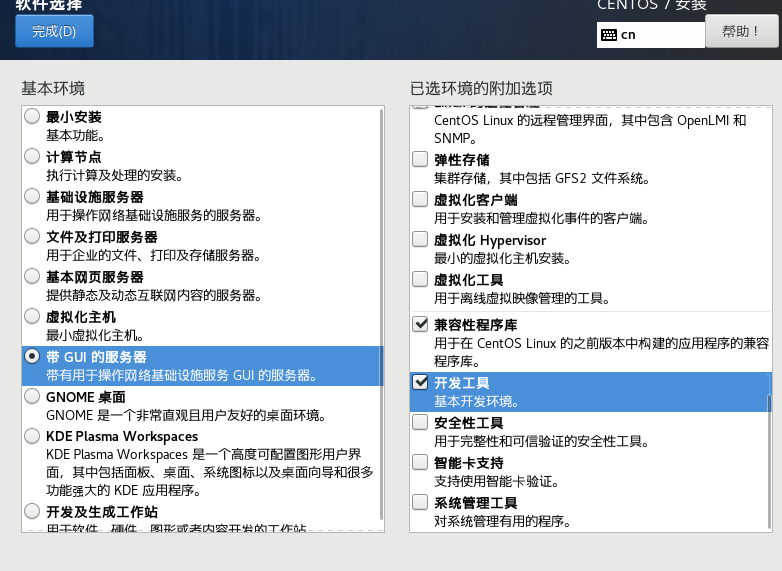 然后选择安装位置,(如果要学习分区,就选择我要配置分区后按确定;不学跳过这一步分)然后点击确定即可
然后选择安装位置,(如果要学习分区,就选择我要配置分区后按确定;不学跳过这一步分)然后点击确定即可
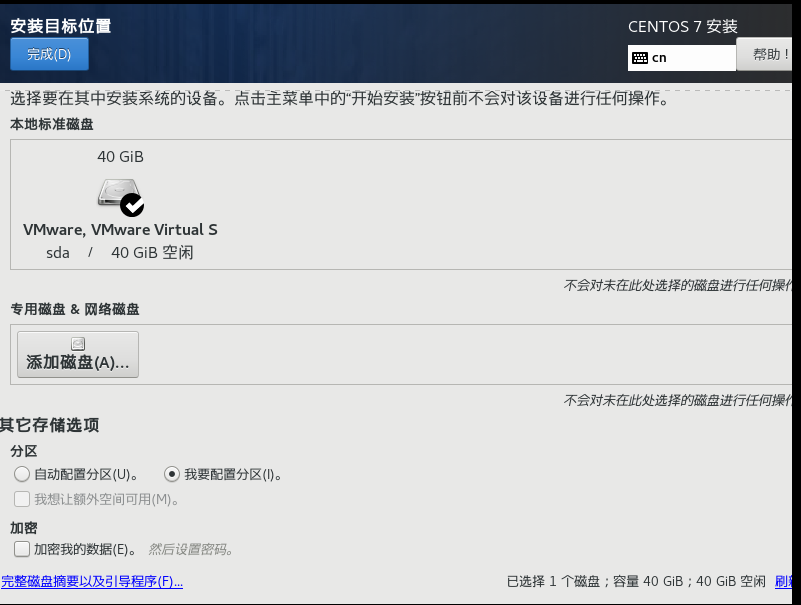 首先建立第一个该GPT分区表:
首先建立第一个该GPT分区表:
首先在箭头1处选择标准分区;;
在箭头2处点击+号;
在箭头3处选择biosboot;(不要自己手打打,按它给的选)
在箭头4处分配2mb即可.
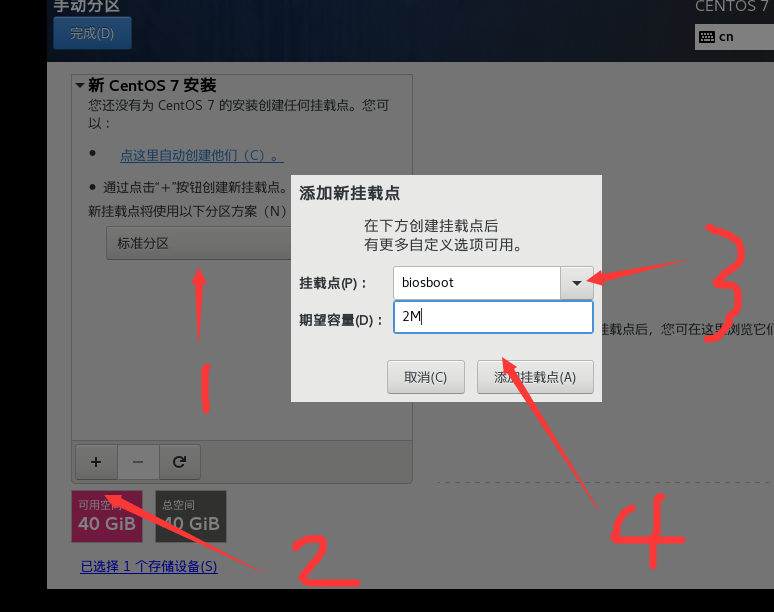 此时,建立boot,分配1G:
此时,建立boot,分配1G:
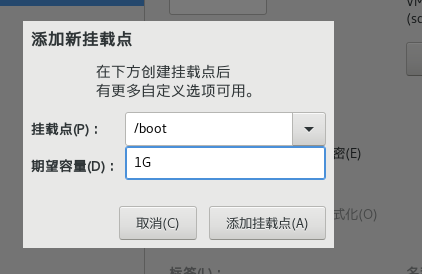
由于/ /home swap 等希望用lvm分区,因此在后面还需要进行修改:
建立/ (10G) ,然后如图中红线位置处进行修改配置:
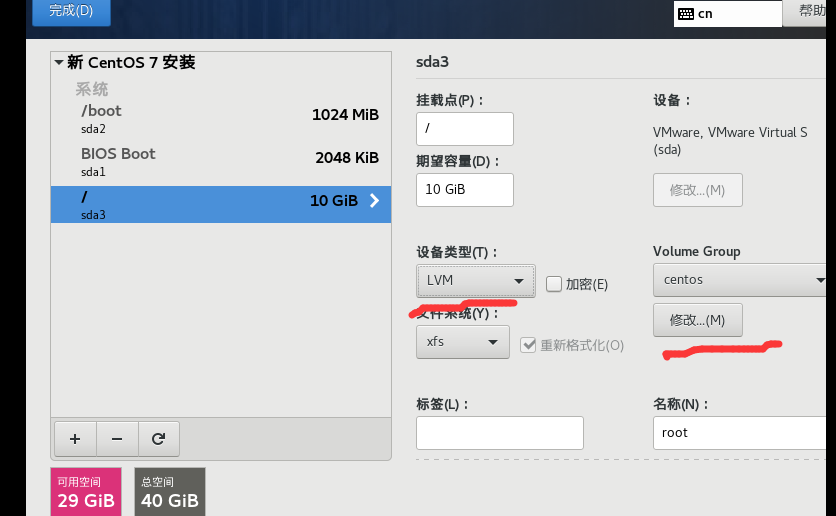 在上图中,点击修改,然后在大小策略处选择固定大小,填入30G,以方便后续学习使用:
在上图中,点击修改,然后在大小策略处选择固定大小,填入30G,以方便后续学习使用:
 继续按之前步骤设置swap 2G /home 5G
继续按之前步骤设置swap 2G /home 5G
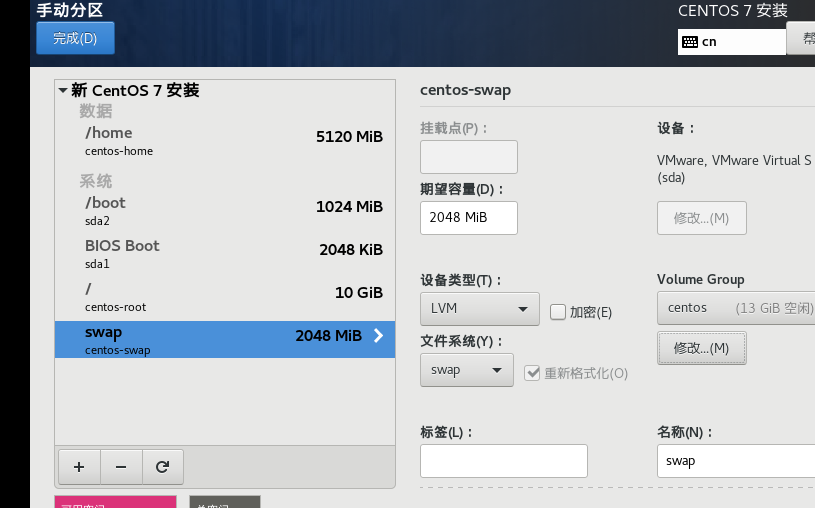 然后点击完成后,会弹出下图,点击接受更改即可:(此时剩余空间只有9G左右)
然后点击完成后,会弹出下图,点击接受更改即可:(此时剩余空间只有9G左右)
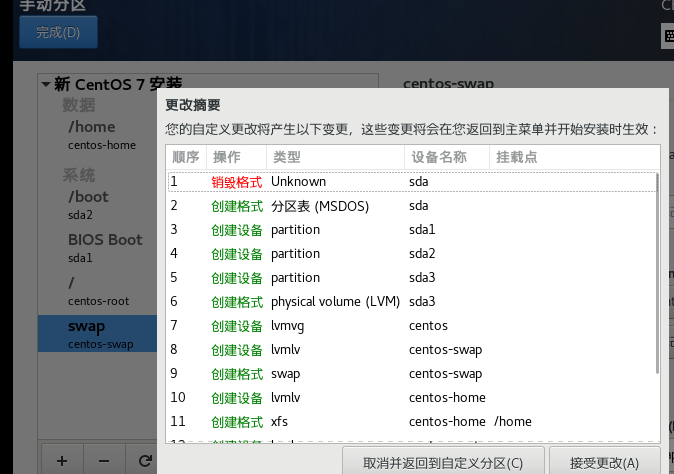
配置网络:
点击页面的主机与网络,然后打开后,点击右上角开启网络,然后点击配置
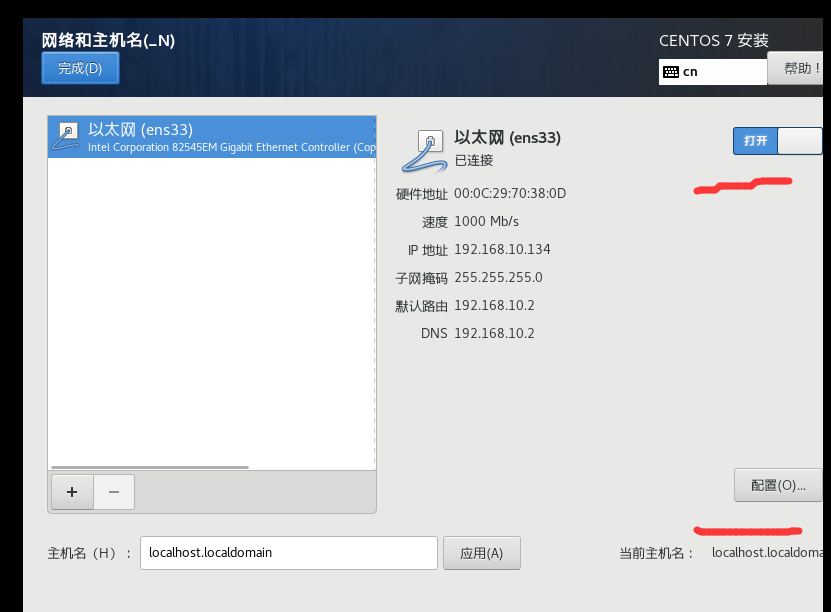 点击常规,开启【可用时自动连接网络】
点击常规,开启【可用时自动连接网络】
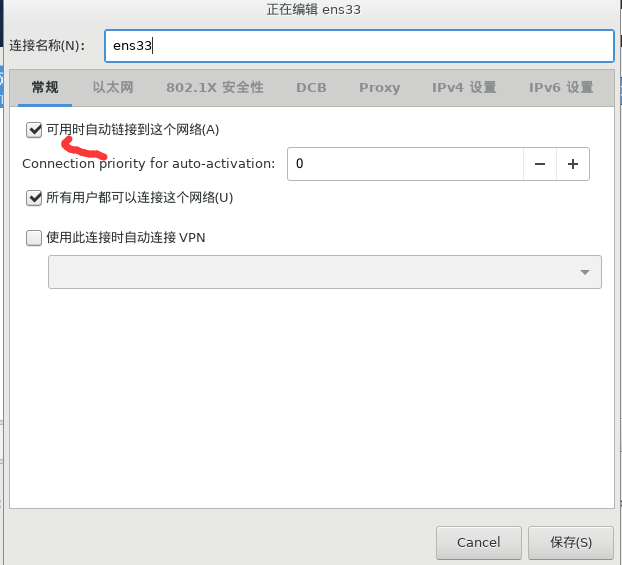
然后选择ipv4,修改如图箭头中的三个位置,然后保存:
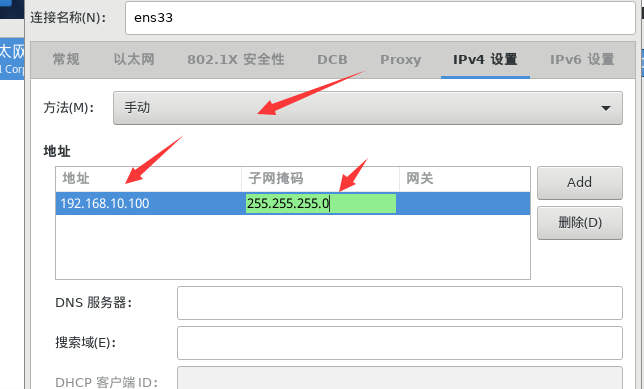 然后回到网络页面,自行输入名字即可:
然后回到网络页面,自行输入名字即可:
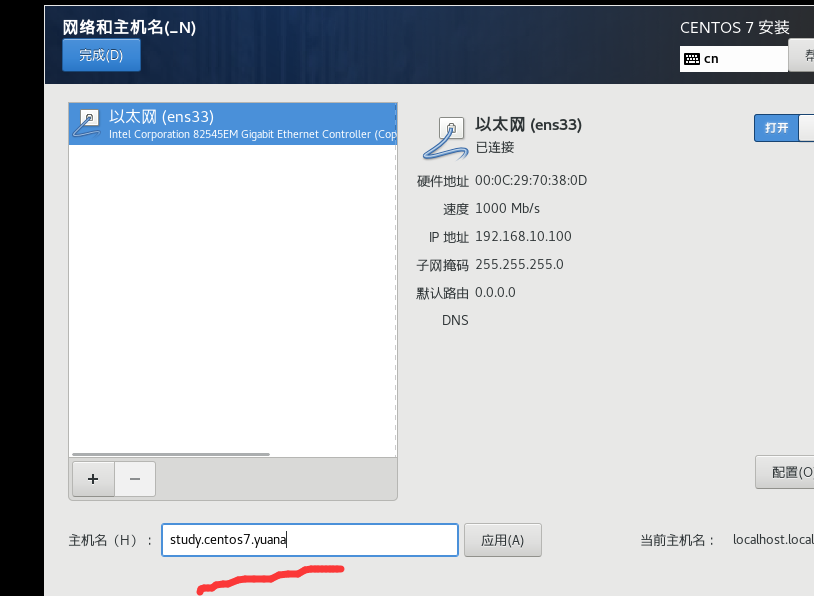 此时点击安装即可。
此时点击安装即可。
在安装过程中管理员与普通用户密码。
设置root密码:
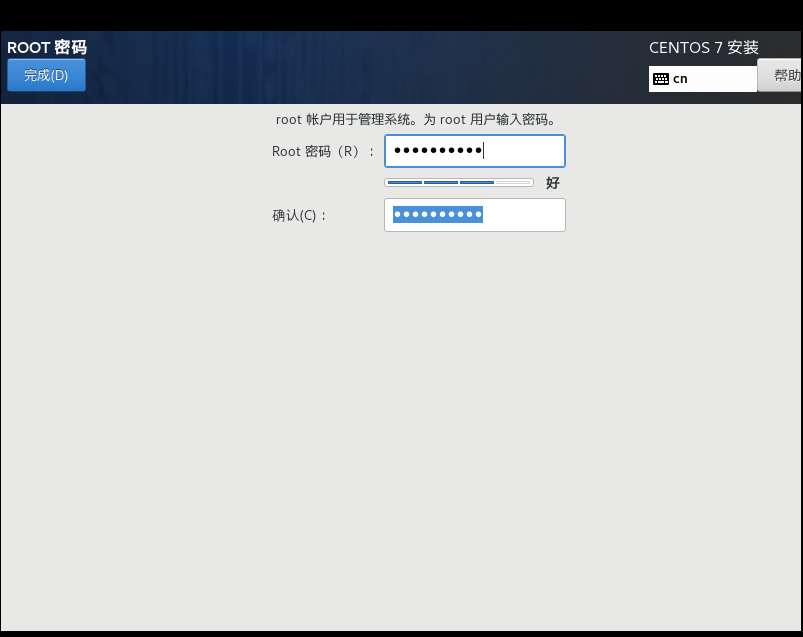 创建普通用户,并设置为管理员:
创建普通用户,并设置为管理员:
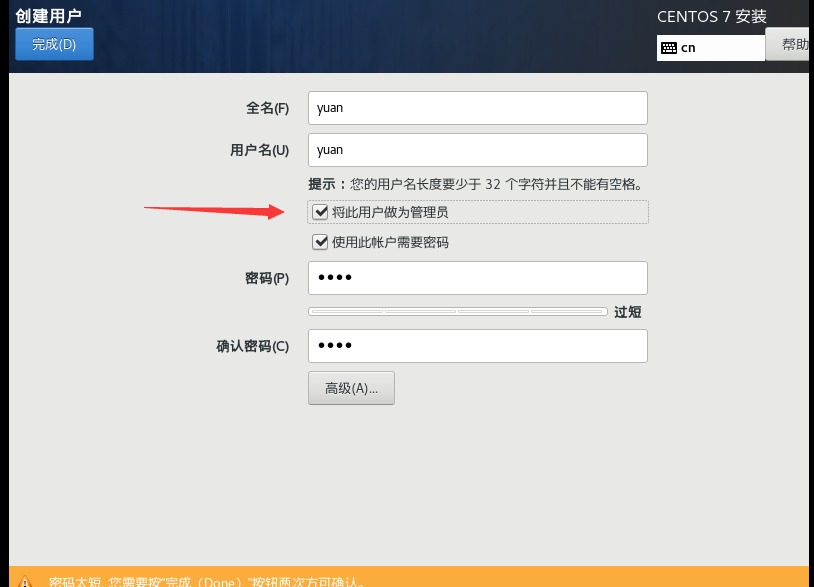 安装完成后,点击接受许可证即可:
安装完成后,点击接受许可证即可:
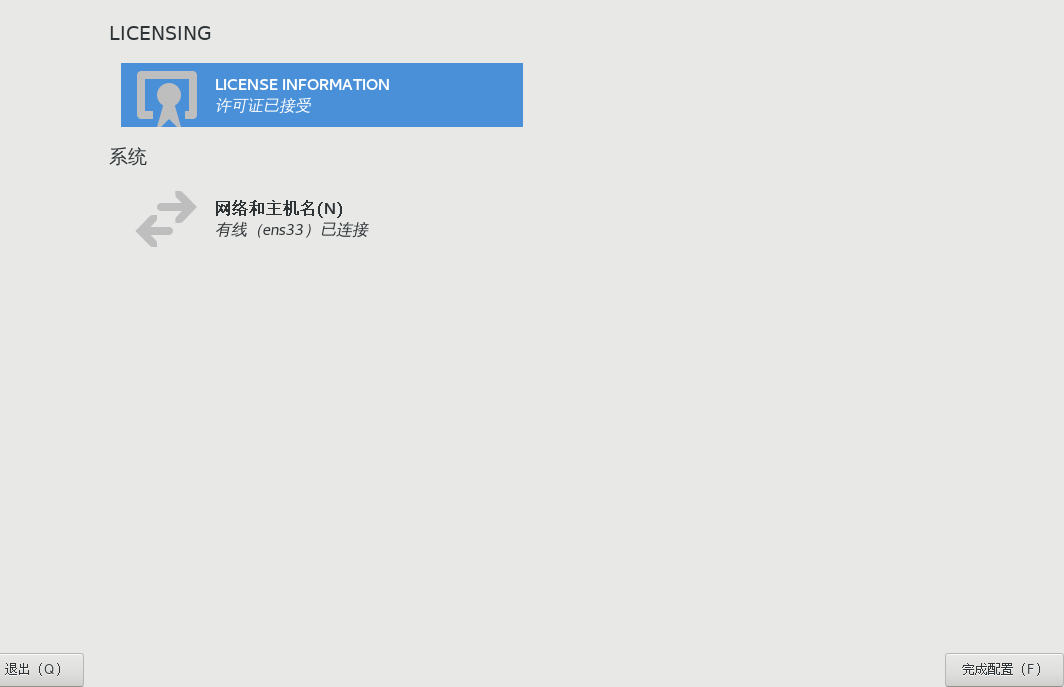
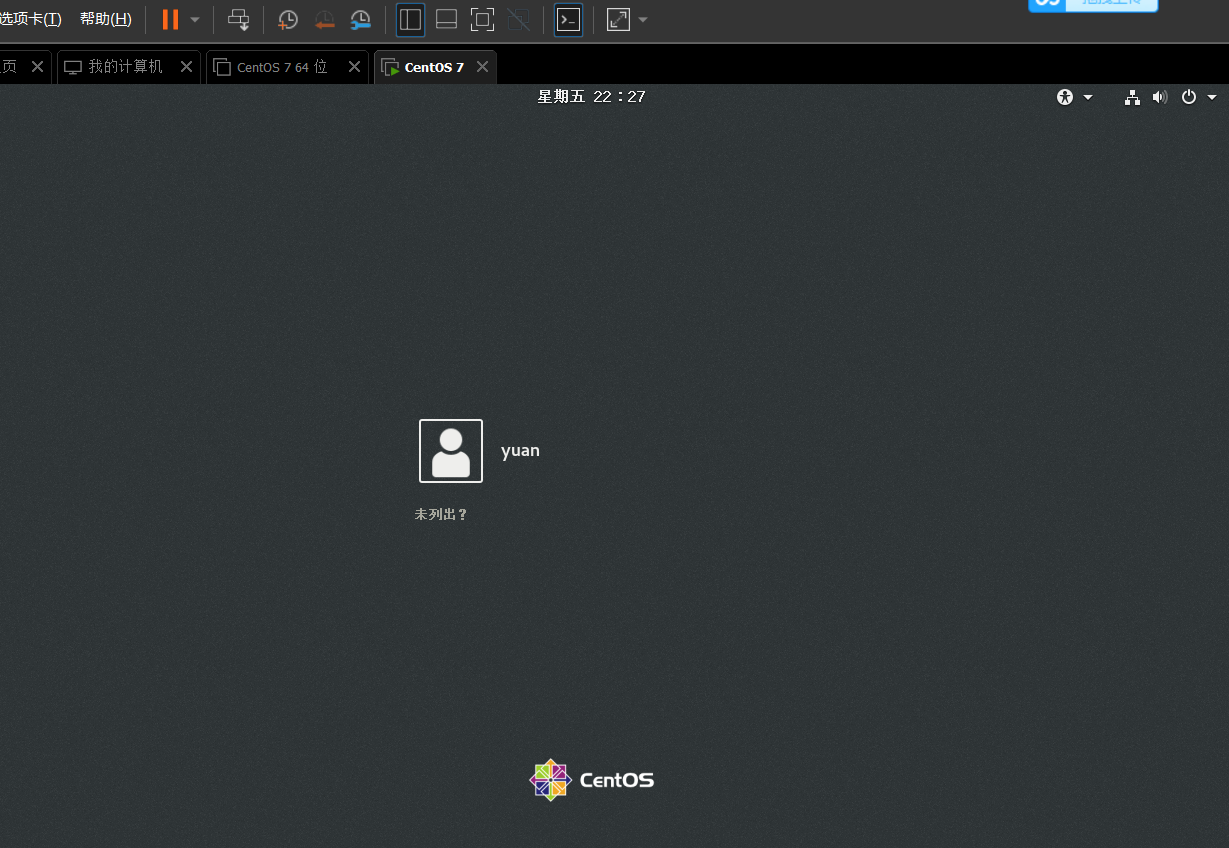
总结
以上就是安装centos的全过程。希望今后能学习到更多的linux知识。
